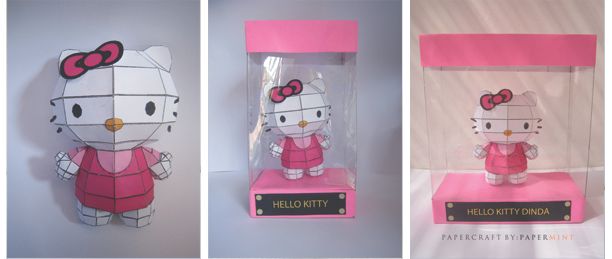Hai sobat eufeme :)
Ketemu lagi nih di tutorial lainnya..
Kali ini saya akan coba menjelaskan cara mengedit foto menjadi warna duotone menggunakan Adobe Photoshop. Apa sih duotone? Secara harfiah dapat diartikan: duo itu dua, dan tone itu warna. Jadi ini adalah tutorial mengedit foto sobat yang tadinya full color menjadi hanya memiliki dua warna.
Apa manfaatnya? Saya yakin sobat sedikit banyak setuju dengan saya, kalau yang full color tidak selamanya bagus. Contoh, pasti di antara sobat sekalian ada yang pernah merasakan, ada sebuah foto berwarna yang ketika kita liat tampak biasa saja, tapi ketika diubah menjadi BW (Hitam Putih) atau Sephia misalnya, akan terlihat jadi lebih bermakna.
Lagi-lagi untuk yang bertanya kenapa harus repot pakai Photoshop padahal sudah banyak efek seperti itu (contohnya sephia), saya akan menjawab: karena ini sambil menambah wawasan kita tentang Photoshop, desain, dan yang paling penting, kalau di Photoshop warna duotone nya tersedia banyak pilihan, tidak hanya seperti sephia - hitam kecokelatan! Jadi sobat bisa memilih sesuai keinginan sobat.
Oke maaf intronya kepanjangan hehe, langsung aja kita mulai...
1. Open File foto yang ingin sobat edit. Lalu seperti biasa pilih Image - Duplicate...
2. Akan muncul kotak dialog seperti di bawah ini. Sobat bisa mengganti nama file duplikatnya atau menggunakan nama yang sudah disediakan. Lalu klik OK.
3. Selanjutnya pilih Image - Mode - Grayscale
Kenapa harus dibuat hitam putih dulu? Karena gini, logikanya ketika full color ada berapa puluh warna yang terdapat disana? Jadi tidak bisa diubah menjadi hanya dua warna.
4. Akan muncul sebuah kotak dialog. Pilih Discard.
Hasilnya akan seperti ini...
5. Kemudian pilih Image - Mode - Duotone...
Setelah mode gambar menjadi grayscale barulah pilihan Duotone tersedia.
6. Akan muncul sebuah kotak dialog untuk mengatur dan memilih warna. Pertama, pada kotak Type atur menjadi Duotone. Disana juga tersedia pilihan lain yaitu Monotone (satu warna), Tritone (tiga warna) dan Quadtone (empat warna). Karena kali ini kita membahas Duotone jadi pilih lah yang itu. Tapi kalau kemudian sobat mau bereksperimen dengan type lain silakan.
7. Kemudian setelah sobat memilih typenya, kotak warna lain akan terbuka. Ketika memilih Mono hanya kotak pertama yang terbuka, setelah dipilih Duo kotak warna kedua terbuka, begitu seterusnya.
Bisa dilihat disitu ada Ink 1 dan Ink 2. Untuk mengubah sesuai dengan warna yang sobat inginkan, tinggal klik pada kotak warnanya.
8. Biasanya Warna-warna seperti Duotone tetap menjaga warna hitamnya. Contoh, BW - Hitam dan Putih, Sephia - Hitam dan Cokelat. Jadi pilihan pengaturan warnanya ada pada warna keduanya. Tapi warna hitamnya tetap bisa diubah kok, hanya tampilan pemilihan warnanya tidak seperti pada tone kedua.
Silakan sobat pilih warnanya sesuai dengan keinginan sobat, lalu klik OK.
Daaan jadi deh, mengedit foto kita yang full color menjadi Duotone. Gimana? Ada yang lebih suka fotonya seperti ini atau full color saja? Bebas, kita semua punya kesukaan dan pendapat masing-masing :)
Untuk mengubah warnanya atau kalau mau bereksperimen dengan type yang lain, sobat bisa menggunakan perintah yang tadi. Mudah kan? ;)
Oke, sekian tutorial kali ini, semoga bermanfaat~